
DeDRM签名限制去除插件
详情介绍
DRM,全称 Digital Rights Management(数字版权管理),DRM是为了保护电子书版权而使用的一种限制技术,因此,今天小编介绍的这款插件就是DeDRM插件,它是专门是用于去除kindle电子书中的DRM签名限制的,为什么要破解电子书的DRM、除去DRM保护因为出版者利用这些技术保护有数字化内容(例如:软件、音乐、电影),防止数字出版物被非法复制,或者在一定程度上使复制很困难,使得最终用户必须得到授权后才能使用数字媒体。为了保护电子书的版权,亚马逊提供的 azw 或 azw3 格式电子书都是经过 DRM 加密了的,即便是获取到了 azw 或 azw3 格式的电子书文件,也无法直接在其他阅读器或阅读设备上阅读。这款神奇的插件它支持最新的calibre3的插件,对于打不开的格式可以直接将这些电子书成功转换并且获取到本地。DeDRM官方最新版全新独特的工具,操作非常简单。那遇到破解电子书的DRM的用户可以试试这款插件来破解,快来下载试试看吧!
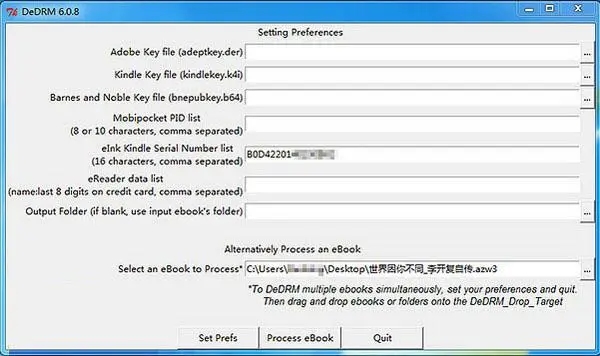
其实移除破解 DRM 保护的操作很简单。在开始破解 DRM 保护之前,我们需要准备好 DRM 移除软件、带 DRM 保护的电子书以及和你的亚马逊账号绑定的 Kindle 设备的序列号。
1、下载软件 DeDRM tools
将下载来下的压缩包解压备用。
注意:在 Windows 系统中运行 DeDRM_Drop_Target.bat 时如果出现“找不到 Python”之类的提示,请务必确保您的系统安装了 Python 和 PyCrypto 这两款软件
2、准备好需要移除 DRM 保护的电子书
把需要破解的 azw 或 azw3 格式的电子书获取到本地,获取方式有以下几种两种:
① 第一种获取电子书的方法:从亚马逊云端下载(推荐)
进入亚马逊后台的 我的内容(用绑定 Kindle 的亚马逊账号登录),找到想要破解的那本书,点击电子书旁边的【…】按钮,在弹出的菜单中点击“通过电脑下载USB传输”,选择你的 Kindle 设备,点击【下载】按钮把电子书下载到电脑中,然后再按照本文的方法进行破解即可。
② 第二种获取电子书方法:从 Kindle 阅读软件的目录中拷贝。
这一种方法需要安装 Kindle 桌面客户端软件。如果没有安装请先在下面的列表中选择合适您的系统版本安装。安装完成后打开软件,用你的亚马逊账号登录,然后下载想要破解的电子书,再从相应电子书存放路径中找到它们(文件名类似于“B0080BKP1K_EBOK.azw”这种),请将它们拷贝到如桌面等任意位置备用。
需要下载Kindle for Windows版
电子书存放路径:C:\Users\你的用户名\Documents\My Kindle Content
需要下载Kindle for Mac版
电子书存放路径:/Users/你的用户名/Library/Application Support/Kindle/My Kindle Content
③ 第三种获取电子书方法:直接从 Kindle 阅读器中拷贝。
用USB线将 Kindle 连接到电脑,打开 Kindle 驱动器,在根目录里的 Documents 文件夹内找到 azw 或 azw3 格式的电子书文件将其拷贝出来。这种方法现在不建议使用,因为最新版本固件已经将下载到 Kindle 中的电子书中的图片抽离出去,导致直接复制的电子书缺失图片。
3、记下 Kindle 设备的序列号
Kindle 的序列号可以在包装盒或保修单上找到,没有包装盒或保修单的话也可以在系统里找到,因为 Kindle 系列阅读器的序列号位置不一样,下面列出了各个版本查看序列号的步骤:kindle paperwrite 1 / 2:
中文版:首页 — 菜单(右上角的三道杠) — 设置 — 菜单(右上角三道杠) — 设备信息
英文版:Home — Menu — Settings — Menu — Device Info
kindle 4 / kindle touch:
home — menu — setting — 第二页的Device Info里的“Serial Number:”
Kindle 1 / 2 / 3 / Keyboard / DX / DXG:
home — menu — settings — 屏幕右下角会显示序列号(未证实)
4、移除 Kindle 电子书 DRM 保护详细步骤
做完以上准备工作就可以开始破解操作了。下面的操作步骤分为 Mac OS X 系统和 Windows 系统,选择适合自己系统的方法。
1、Mac OS X 系统操作步骤
打开刚才解压的 DeDRM_tools-master 文件夹,进入 DeDRM_Macintosh_Application 目录,双击打开 DeDRM,界面如下图所示, 点击界面右下角【Configure…】
在弹出的窗口中选中第一项【eInk Kindle ebooks】,然后点击【Configure…】(也可以双击【eInk Kindle ebooks】这一项)。
在弹出的窗口中输入你的 Kindle 序列号,点击【Add】按钮。
返回主界面后,点击界面下方的【Select Ebook】,选择刚才拷贝的那个 azw 或 azw3 文件,点击确定即可完成破解。
2、Windows 系统操作步骤
打开刚才解压的 DeDRM_tools-master 文件夹,进入 DeDRM_Windows_Application\DeDRM_App 目录,双击打开 DeDRM_Drop_Target.bat,出现如下界面:
在【eInk Kindle Serial Number list】一栏中填写你的 Kindle 序列号,然后点击下方的【Set Prefs】按钮保存。接下来,点击界面下面的【Select an eBook to Process】一栏后面的【…】按钮,选择电子书,点击【Process eBook】即可完成破解。
3、如何用 Calibre 插件移除DRM保护?
注意:本插件暂时不支持 2.0.0 版本之后的 Calibre,如有遇到导入后双击该插件出现“ImportError: No module named PyQt4.Qt”或“AttributeError: ‘module’ object has no attribute ‘ConfigWidget’”等错误提示的小伙伴请使用上面的非插件方式或下载使用 1.4.8 版本的 Calibre。最新版 DeDRM tools 已无此问题。如果你习惯使用 Calibre 软件(下载)管理电子书,结合 Calibre 移除 DRM 就更简单了,只需要将“DeDRM_tools-master/DeDRM_calibre_plugin”文件夹里的插件包“DeDRM_plugin.zip”导入到 Calibre 的插件里,填入你的 Kindle 序列号,这样把 azw 或 azw3 格式的文件拖进去,就自动移除DRM了。
2、点击右下角的【从文件加载插件】,选择刚才解压的文件 DeDRM_tools-master/DeDRM_calibre_plugin/DeDRM_plugin.zip。
3、再“文件类型 插件”中双击刚刚导入的插件,在弹出的窗口中点击【eInk Kindle ebooks】按钮。
4、在新弹出的对话框中点击右侧的【+】按钮,在弹出的对话框中的【EInk Kindle Serial Number】一栏里输入你的 Kindle 序列号。然后一路确定、关闭、确定。
5、应用更改后重新启动 Calibre 软件,插件即可生效,把带 DRM 的书拖进书库即可完成破解。
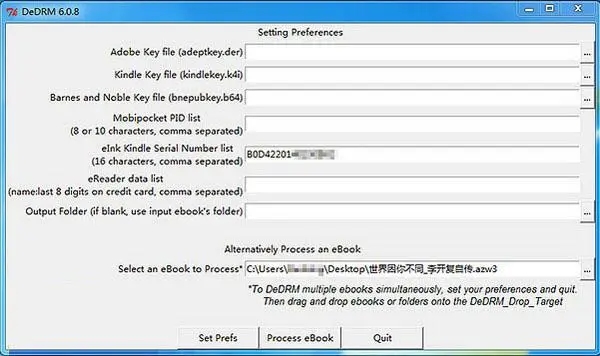
插件使用说明
怎么破解 DRM 保护?如何去除 DRM 保护?其实移除破解 DRM 保护的操作很简单。在开始破解 DRM 保护之前,我们需要准备好 DRM 移除软件、带 DRM 保护的电子书以及和你的亚马逊账号绑定的 Kindle 设备的序列号。
1、下载软件 DeDRM tools
将下载来下的压缩包解压备用。
注意:在 Windows 系统中运行 DeDRM_Drop_Target.bat 时如果出现“找不到 Python”之类的提示,请务必确保您的系统安装了 Python 和 PyCrypto 这两款软件
2、准备好需要移除 DRM 保护的电子书
把需要破解的 azw 或 azw3 格式的电子书获取到本地,获取方式有以下几种两种:
① 第一种获取电子书的方法:从亚马逊云端下载(推荐)
进入亚马逊后台的 我的内容(用绑定 Kindle 的亚马逊账号登录),找到想要破解的那本书,点击电子书旁边的【…】按钮,在弹出的菜单中点击“通过电脑下载USB传输”,选择你的 Kindle 设备,点击【下载】按钮把电子书下载到电脑中,然后再按照本文的方法进行破解即可。
② 第二种获取电子书方法:从 Kindle 阅读软件的目录中拷贝。
这一种方法需要安装 Kindle 桌面客户端软件。如果没有安装请先在下面的列表中选择合适您的系统版本安装。安装完成后打开软件,用你的亚马逊账号登录,然后下载想要破解的电子书,再从相应电子书存放路径中找到它们(文件名类似于“B0080BKP1K_EBOK.azw”这种),请将它们拷贝到如桌面等任意位置备用。
需要下载Kindle for Windows版
电子书存放路径:C:\Users\你的用户名\Documents\My Kindle Content
需要下载Kindle for Mac版
电子书存放路径:/Users/你的用户名/Library/Application Support/Kindle/My Kindle Content
③ 第三种获取电子书方法:直接从 Kindle 阅读器中拷贝。
用USB线将 Kindle 连接到电脑,打开 Kindle 驱动器,在根目录里的 Documents 文件夹内找到 azw 或 azw3 格式的电子书文件将其拷贝出来。这种方法现在不建议使用,因为最新版本固件已经将下载到 Kindle 中的电子书中的图片抽离出去,导致直接复制的电子书缺失图片。
3、记下 Kindle 设备的序列号
Kindle 的序列号可以在包装盒或保修单上找到,没有包装盒或保修单的话也可以在系统里找到,因为 Kindle 系列阅读器的序列号位置不一样,下面列出了各个版本查看序列号的步骤:kindle paperwrite 1 / 2:
中文版:首页 — 菜单(右上角的三道杠) — 设置 — 菜单(右上角三道杠) — 设备信息
英文版:Home — Menu — Settings — Menu — Device Info
kindle 4 / kindle touch:
home — menu — setting — 第二页的Device Info里的“Serial Number:”
Kindle 1 / 2 / 3 / Keyboard / DX / DXG:
home — menu — settings — 屏幕右下角会显示序列号(未证实)
4、移除 Kindle 电子书 DRM 保护详细步骤
做完以上准备工作就可以开始破解操作了。下面的操作步骤分为 Mac OS X 系统和 Windows 系统,选择适合自己系统的方法。
1、Mac OS X 系统操作步骤
打开刚才解压的 DeDRM_tools-master 文件夹,进入 DeDRM_Macintosh_Application 目录,双击打开 DeDRM,界面如下图所示, 点击界面右下角【Configure…】
在弹出的窗口中选中第一项【eInk Kindle ebooks】,然后点击【Configure…】(也可以双击【eInk Kindle ebooks】这一项)。
在弹出的窗口中输入你的 Kindle 序列号,点击【Add】按钮。
返回主界面后,点击界面下方的【Select Ebook】,选择刚才拷贝的那个 azw 或 azw3 文件,点击确定即可完成破解。
2、Windows 系统操作步骤
打开刚才解压的 DeDRM_tools-master 文件夹,进入 DeDRM_Windows_Application\DeDRM_App 目录,双击打开 DeDRM_Drop_Target.bat,出现如下界面:
在【eInk Kindle Serial Number list】一栏中填写你的 Kindle 序列号,然后点击下方的【Set Prefs】按钮保存。接下来,点击界面下面的【Select an eBook to Process】一栏后面的【…】按钮,选择电子书,点击【Process eBook】即可完成破解。
3、如何用 Calibre 插件移除DRM保护?
注意:本插件暂时不支持 2.0.0 版本之后的 Calibre,如有遇到导入后双击该插件出现“ImportError: No module named PyQt4.Qt”或“AttributeError: ‘module’ object has no attribute ‘ConfigWidget’”等错误提示的小伙伴请使用上面的非插件方式或下载使用 1.4.8 版本的 Calibre。最新版 DeDRM tools 已无此问题。如果你习惯使用 Calibre 软件(下载)管理电子书,结合 Calibre 移除 DRM 就更简单了,只需要将“DeDRM_tools-master/DeDRM_calibre_plugin”文件夹里的插件包“DeDRM_plugin.zip”导入到 Calibre 的插件里,填入你的 Kindle 序列号,这样把 azw 或 azw3 格式的文件拖进去,就自动移除DRM了。
插件导入插件详细步骤
1、打开 Calibre,点击菜单中的【首选项】,在高级选项区域点击【插件】2、点击右下角的【从文件加载插件】,选择刚才解压的文件 DeDRM_tools-master/DeDRM_calibre_plugin/DeDRM_plugin.zip。
3、再“文件类型 插件”中双击刚刚导入的插件,在弹出的窗口中点击【eInk Kindle ebooks】按钮。
4、在新弹出的对话框中点击右侧的【+】按钮,在弹出的对话框中的【EInk Kindle Serial Number】一栏里输入你的 Kindle 序列号。然后一路确定、关闭、确定。
5、应用更改后重新启动 Calibre 软件,插件即可生效,把带 DRM 的书拖进书库即可完成破解。
插件常见问题
为什么从 Kindle 复制的电子书破解后不显示图片了?请检查一下未破解前的 azw3 文件和破解后的 azw3 文件的字节数是否相同,如果相同说明这并非破解导致的问题,而是在没破解前图片就已经不存在了。这这可能是因为亚马逊的新的处理机制的问题,推送到 Kindle 的电子书内容和图片被分离了,从而导致直接从 Kindle 中复制出来的 azw3 文件不包含图片。如遇到此问题,请进入亚马逊后台的 我的内容(用绑定 Kindle 的亚马逊账号登录),找到想要破解的那本本书,点击电子书旁边的【…】按钮,在弹出的菜单中点击“通过电脑下载USB传输”把电子书下载到电脑中,再按照本文的方法进行破解即可。同类软件
网友评论
共0条评论(您的评论需要经过审核才能显示)
类似软件
-
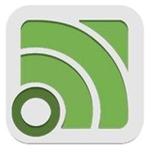
Delay Box(音频延迟效果插件) 音频处理 / 1.55M
-

-

wdsutil.dll EXE\DLL / 22K
-

喵喵折插件官方版 v4.2.1.0电脑版 网购助手 / 342K
-

wanpacket.dll EXE\DLL / 25K
精彩发现
换一换精品推荐
-

Topaz Simplify(PS水彩优化滤镜) v4.2.0官方版 滤镜插件 / 50.92M
查看 -

ps光束大师插件 附使用教程 滤镜插件 / 445K
查看 -

Coreldraw魔镜插件 v7.9 滤镜插件 / 50.18M
查看 -

炫云客户端 v7.0.23.8.23315 滤镜插件 / 135.93M
查看 -

Topaz Denoise 6(PS降噪磨皮滤镜) v6.0.0中文绿色版 滤镜插件 / 38.26M
查看
专题推荐
本类排行
月排行总排行




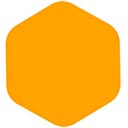




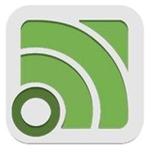













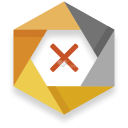



 赣公网安备 36010602000087号
赣公网安备 36010602000087号